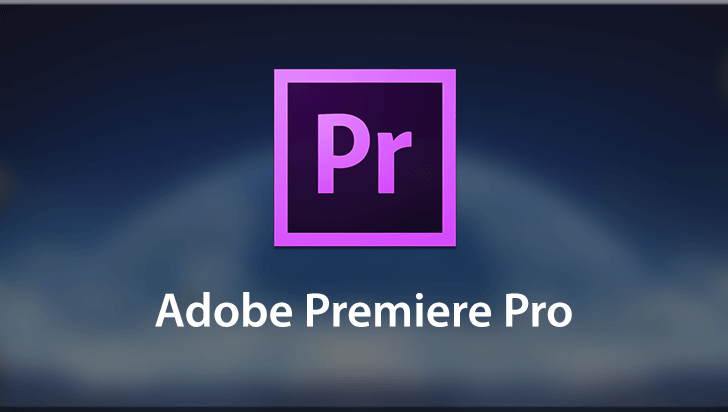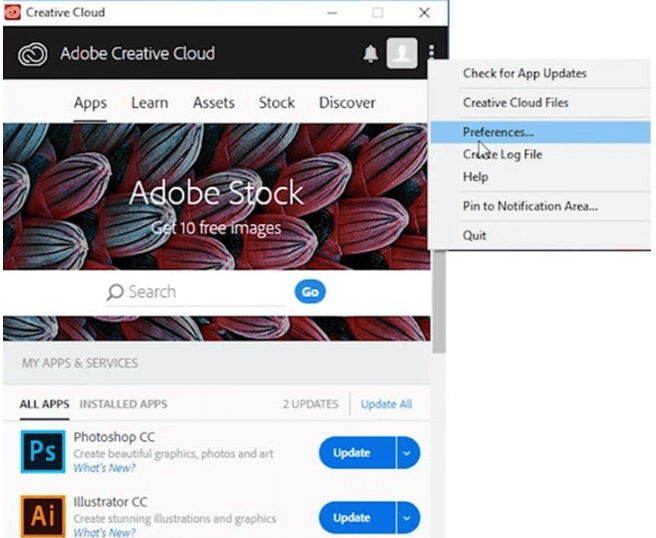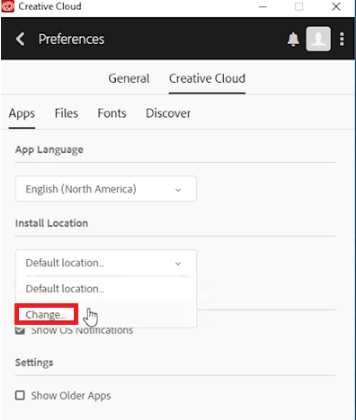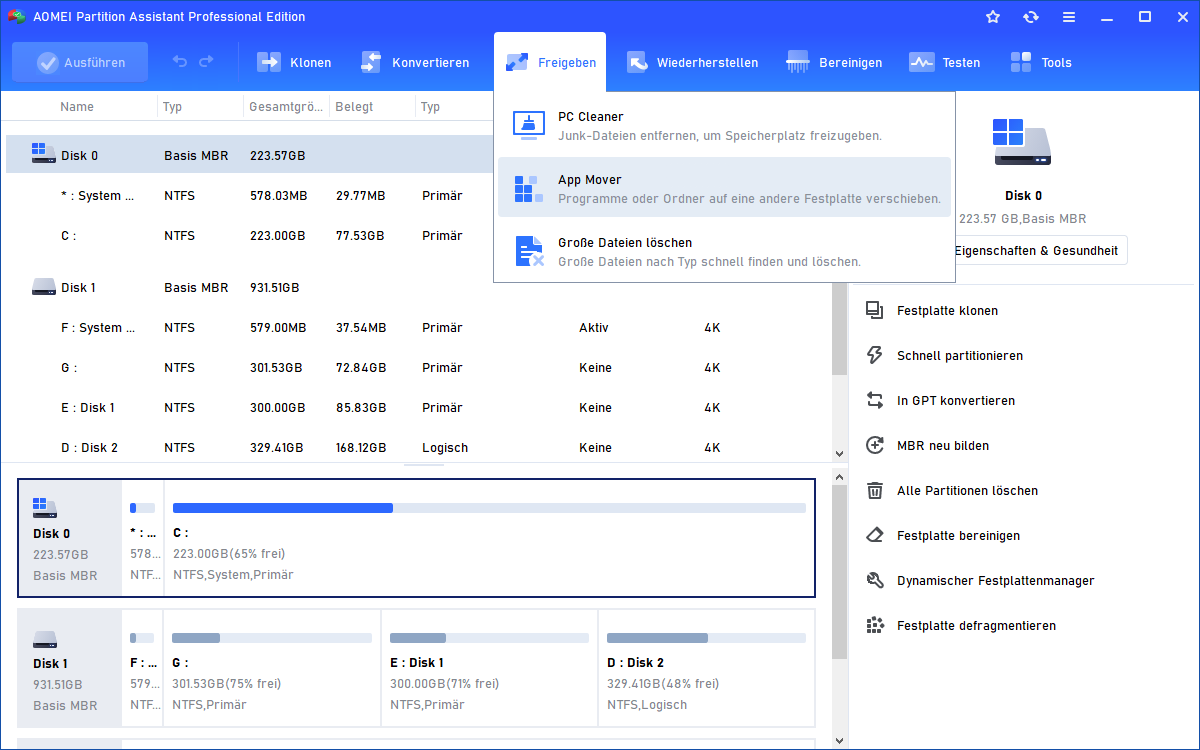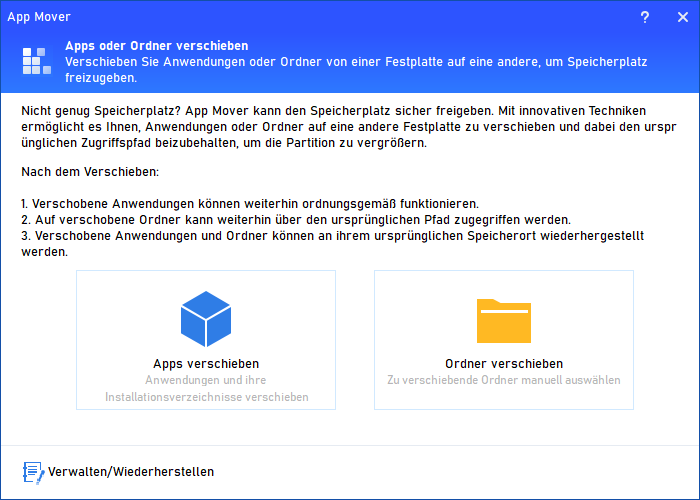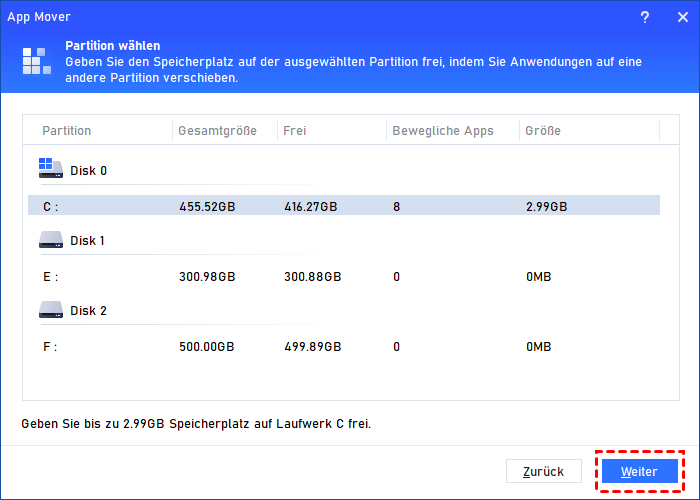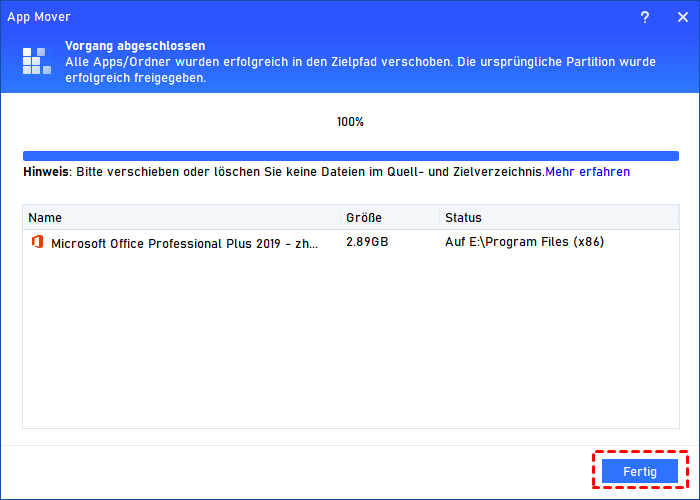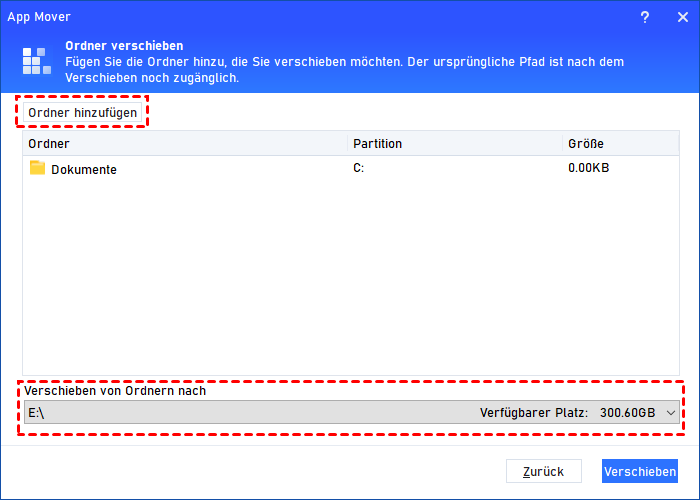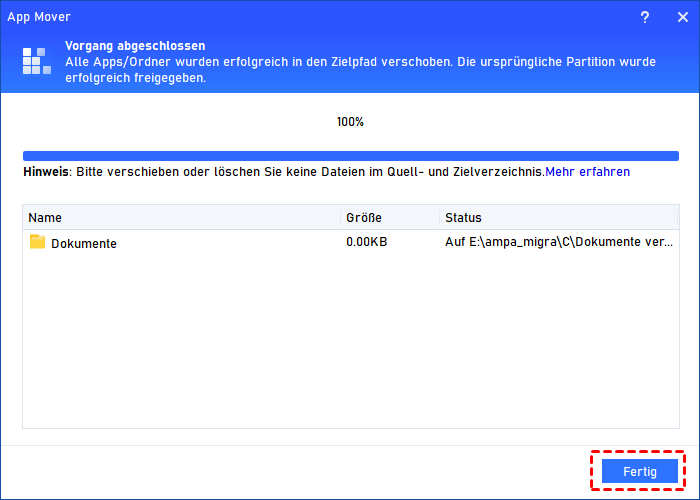Premiere Pro auf andere Festplatte verschieben - So geht's!
Wenn das Laufwerk C fast voll ist und Sie Premiere Pro auf andere Festplatte verschieben möchten, zeigt Ihnen dieser Artikel einige effektive Lösungen.
Hilfe! Ich möchte Premiere Pro auf andere Festplatte verschieben!
Hallo, ich möchte gerne meine Premiere Pro auf einem anderen Laufwerk in meinem Windows-System ausführen. Ist das möglich? Wenn ja, kann mir jemand helfen? Wenn ich es erneut herunterlade, gibt es keine Option, wo es gespeichert wird. Und wenn ich versuche, das Programm vom C-Laufwerk auf ein anderes Laufwerk zu kopieren, bekomme ich die Meldung, dass das gesamte Programm nicht verschoben werden kann.
- Frage von community.adobe.com
Warum möchte man Premiere Pro auf andere Festplatte verschieben?
Adobe Premiere Pro ist eine Videobearbeitungssoftware, die von Adobe entwickelt wurde. Sie bietet einen kompletten Satz von Prozessen zum Erfassen, Bearbeiten, Farbkorrigieren, Verschönern von Audio, Hinzufügen von Untertiteln, Ausgeben und DVD-Brennen und integriert sich effizient mit anderen Adobe-Softwareprodukten. Es ist ein unverzichtbares Videobearbeitungstool für Video-Enthusiasten und Profis.
Wenn der Speicherplatz auf dem Laufwerk C knapp wird oder Sie Premiere Pro auf andere Festplatte speichern möchten, können Sie Programme auf eine andere Festplatte verschieben, um Speicherplatz freizugeben.
Das Verschieben von Programmen funktioniert jedoch nicht wie das Kopieren und Einfügen von Textdateien. Premiere Pro kann ohne angemessene Maßnahmen möglicherweise nicht erfolgreich ausgeführt werden. Daher soll Ihnen dieser Artikel zeigen, wie Sie Premiere Pro auf andere Festplatte verschieben können, ohne es neu zu installieren.
Wie kann man Premiere Pro Speicherort ändern?
Wie wir alle wissen, ist Adobe Creative Cloud eine Sammlung von Cloud-Software und -Diensten, die für Fotografie, Grafikdesign, Videobearbeitung, Erstellung von Webinhalten und andere kreative Anwendungen entwickelt und vertrieben werden. Adobe-Benutzer können Adobe-Programme in Adobe Creative Cloud deinstallieren und installieren. Um den Adobe Premiere Pro-Speicherort zu ändern, können Sie den folgenden Schritten folgen:
Schritt 1. Öffnen Sie die Creative Cloud-App. Klicken Sie dann auf die Schaltfläche in der oberen rechten Ecke, um „Preferences“ auszuwählen.
Schritt 2. Wechseln Sie dann zum Tab „Creative Cloud“ und klicken Sie auf „Change...“, um ein anderes Laufwerk als neuen Speicherort für Premiere Pro auszuwählen.
Schritt 3. Deinstallieren Sie Premiere Pro und installieren Sie es dann erneut. Nach einigen Momenten wird es an unserem neuen Speicherort anstelle des vorherigen Speicherorts installiert.
Wie kann man Premiere Pro auf andere Festplatte verschieben können, ohne es neu zu installieren?
Um Premiere Pro ohne Neuinstallation zu verschieben, können Sie AOMEI Partition Assistant Professional verwenden. Dies ist ein All-in-One-Übertragungsprogramm, dessen Funktion „App Mover“ das Verschieben von installierten Programmen/Ordnern auf einem PC auf ein anderes Laufwerk ohne Neuinstallation unterstützt. Und das Programm kann auf dem neuen Pfad normal ausgeführt werden.
Wenn Sie wissen möchten, wie Sie Premiere Pro auf andere Festplatte verschieben können, laden Sie bitte die Demo-Version herunter und probieren Sie es aus!
Hinweise:
✎ Wenn die ausgewählte Partition nicht genügend Speicherplatz hat, um Premiere Pro zu speichern, müssen Sie Speicherplatz freigeben oder die Partition erweitern und es erneut versuchen.
✎ Um Premiere Pro auf Windows Server zu verschieben, wechseln Sie bitte zur Server-Edition, die für Benutzer von Windows Server 2022, 2019, 2016, 2012 (R2), 2008 (R2), 2003 entwickelt wurde.
Methode 1. Premiere Pro auf andere Festplatte verschieben
Folgen Sie den folgenden Schritten, um alles von Premiere Pro zu verschieben:
Schritt 1. Installieren und starten Sie AOMEI Partition Assistant Professional und wählen Sie dann App Mover unter Freigeben.
Schritt 2. Klicken Sie in dem neuen Fenster auf Apps verschieben.
Schritt 3. Wählen Sie eine Partition aus, in der sich Premiere Pro befindet, und klicken Sie auf Weiter.
Schritt 4. Alle verschiebbaren Apps in der ausgewählten Partition werden aufgelistet. Wählen Sie Premiere Pro (nehmen Sie Microsoft Office als Beispiel) aus und wählen Sie den Zielspeicherort aus. Klicken Sie dann auf Verschieben.
Schritt 5. Warten Sie einen Moment, Premiere Pro wird auf das Ziellaufwerk verschoben.
Methode 2. Premiere Pro-Cache auf andere Festplatte verschieben
Cache-Dateien in Premiere Pro sind temporäre Dateien, die jederzeit neu erstellt werden können und dazu beitragen, dass Premiere Pro reibungslos und effizient läuft. Cache-Dateien beanspruchen jedoch viel Laufwerksplatz, daher möchten einige Benutzer, die Premiere Pro auf einer SSD installieren, den Cache von Premiere auf ein anderes Laufwerk verschieben, um Platz auf der SSD freizugeben.
Schritt 1. Rufen Sie wie oben beschrieben diesen Bildschirm auf und klicken Sie auf Ordner verschieben.
Schritt 2. Suchen Sie den Cache-Ordner von Premiere Pro (Cache-Dateien werden normalerweise unter Windows gespeichert: \Users\Benutzername\AppData\Roaming\adobe\common). Wählen Sie dann einen neuen Pfad aus und klicken Sie auf Verschieben.
Schritt 3. Warten Sie eine Weile und klicken Sie auf Fertig, um die Aktion abzuschließen.
Fazit
Nach dem, was oben besprochen wurde, wissen Sie sicher schon, wie Sie Premiere Pro auf andere Festplatte verschieben können. Mit der Hilfe von AOMEI Partition Assistant Professional können Sie dies einfach und sicher tun.
Es gibt noch weitere fortgeschrittene Funktionen, die Sie ausprobieren können, wie z.B. die Migration von Windows auf eine SSD, ohne alles zu verlieren, das Klonen von Festplatten, die Konvertierung des Systemlaufwerks von MBR zu GPT, das Löschen großer Dateien nach Typ, um mehr Platz auf dem PC zu sparen, und vieles mehr.